Vue.js 过渡 & 动画
1.前言
Vue动画/过渡的本质: 在通过v-if/v-show指令插入/移除/显示/隐藏某个标签元素时,在这个标签上包裹一个transition标签,Vue会为这个标签动态添加css类名,为这些类名设置css样式,来达到过渡或动画效果
语法格式:
<transition>
<div v-if="flag"></div>
</transition>
Vue在元素显示与隐藏的过渡中,提供了 6 个 class 来切换:
v-enter:定义进入过渡的开始状态。在元素被插入之前生效,在元素被插入之后的下一帧移除。
v-enter-active / v-enter-to:在v-enter被移除的同时,会添加这两个css类名。过渡/动画结束后移除这两个类名
v-leave: 定义离开过渡的开始状态。在离开过渡被触发时立刻生效,下一帧被移除。
v-leave-active / v-leave-to:在v-leave被移除的同时,会添加这两个css类名。过渡/动画结束后移除这两个类名

这些类名本身不包含任何样式,需要用户自行编写,编写样式时可做以下参考:
在v-enter / v-leave中设置初始属性值
在v-enter-active / v-leave-active中设置过渡或动画
在v-enter-to / v-leave-to中设置最终属性值
例如:
.v-enter,.v-leave-to{
/* 刚进入时或完全离开后透明度为0 */
opacity: 0;
}
.v-enter-active,.v-leave-active{
/* 设置过渡 */
transition:all 3s linear;
}
.v-enter-to,.v-leave{
/* 刚离开时或完全进入后透明度为1 */
opacity: 1;
}
<body>
<div id="app" style="margin:30px auto;width:100px;">
<button type="button" class="btn" @click="flag=!flag">点我切换</button>
<transition>
<div v-show="flag">看我动画效果</div>
</transition>
</div>
</body>
效果:
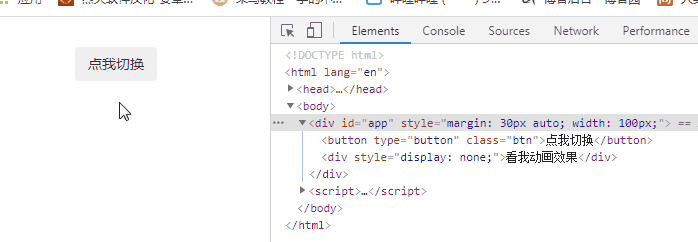
可以看到,在元素显示过程中,添加了v-enter-active / v-enter-to这两个类(隐藏过程中则添加了v-leave-active / v-leave-to),在过渡完成时他们都被移除
PS: 在很多情况下,Vue 可以自动得出过渡效果的完成时机
2.自定义css类名
- 方法一:设置name属性,整体替换默认的类名前缀,例如name=fade,则v-enter替换成fade-enter,v-enter-active替换成fade-enter-active
代码:
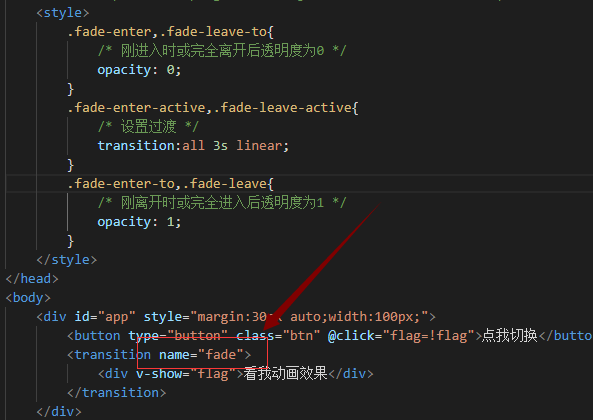
渲染结果:
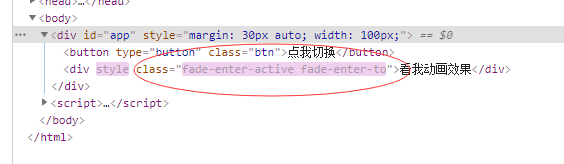

- 方法二:单独自定义某个css类名,语法为默认的类名="自定义类名",这种写法每个类名都需要单独设置,好处是灵活性强
<transition
enter-class="v-enter"
enter-active-class="v-enter-active"
enter-to-class="v-enter-to"
leave-class="v-leave"
leave-active-class="v-leave-active"
leave-to-class="v-leave-to"
>
<div v-show="flag">看我动画效果</div>
</transition>
3.使用第三方css动画库
- animate.css预置了很多css类,Animate中文网 可以在官网选择想要的类并查看相应的动画效果
- 例如:选中一个enter动画bounceIn,再选中一个leave动画bounceOut,将其分别替换默认的类名即可
//引入animate.css
<link href="https://cdn.jsdelivr.net/npm/animate.css@3.5.1" rel="stylesheet" type="text/css">
<body>
<div id="app" style="margin:30px auto;width:100px;">
<button type="button" class="btn" @click="flag=!flag">点我切换</button>
<transition
enter-active-class="animated bounceIn"
leave-active-class="animated bounceOut"
>
<div v-show="flag">看我动画效果</div>
</transition>
</div>
</body>
效果:
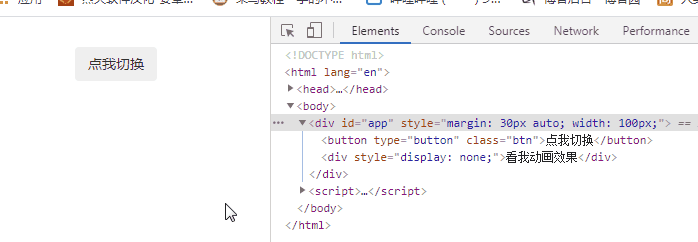
4.JavaScript 钩子
- 在过渡/动画执行的不同时机会执行不同的钩子函数
| 钩子函数 | 说明 |
|---|---|
| before-enter | 动画进入之前的回调 |
| enter | 动画进入后的回调 |
| before-leave | 动画离开前的回调 |
| leave | 动画进入后的回调 |
- 基本使用
<transition
v-on:before-enter="beforeEnter"
v-on:enter="enter"
v-on:before-leave="beforeLeave"
v-on:leave="leave"
>
<!-- ... -->
</transition>
methods: {
beforeEnter: function (el) {
console.log('beforeEnter')
},
enter: function (el, done) {
console.log('enter')
},
beforeLeave: function (el) {
console.log('beforeLeave')
},
leave: function (el, done) {
console.log('leave')
},
afterLeave: function (el) {
}
}
渲染结果:
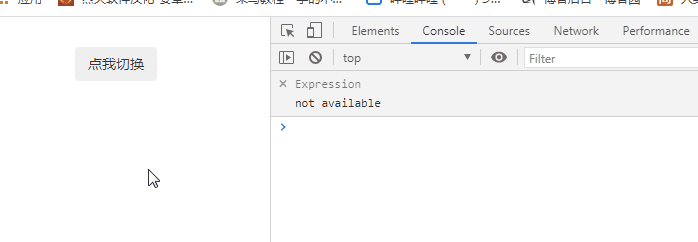
5.使用第三方js动画库
- 在回调函数中操作样式就可以做出动画效果,这里配合Velocity.js动画库进行演示,参考文档Velocity.js动画库
<script>
var vm = new Vue({
el:'#app',
data:{
flag:false
},
methods:{
beforeEnter: function (el) {
//设置初始属性值
el.style.opacity = 0
console.log('beforeEnter')
},
enter: function (el, done) {
//使用第三方函数添加动画效果 类似jquery的animate()函数
Velocity(el, {
opacity: 1
}, {
duration: 1000
})
console.log('enter')
},
beforeLeave: function (el) {
//设置初始属性值
el.style.opacity = 1
console.log('beforeLeave')
},
leave: function (el, done) {
//使用第三方函数添加动画效果 类似jquery的animate()函数
Velocity(el, {
opacity: 0
}, {
duration: 1000
})
console.log('leave')
}
}
})
</script>
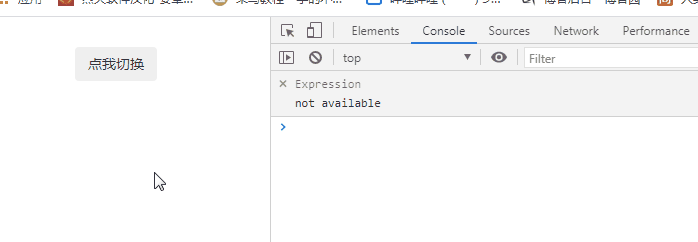
6.初始渲染的过渡
- 默认情况下,初次渲染时没有过渡和动画效果,如果要开启,则在transition标签中添加appear属性即可
<transition appear>
<!-- ... -->
</transition>
效果(可以看到页面初始化有了节点过渡效果,且执行了相应的回调,说明他默认使用了进入/离开的回调或css类):
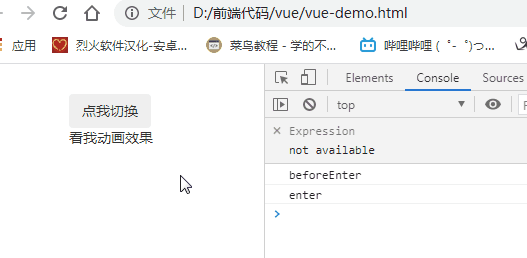
- 还可以自定义初始渲染时的 CSS 类名 和 JavaScript 钩子:
<transition
appear
appear-class="custom-appear-class"
appear-to-class="custom-appear-to-class"
appear-active-class="custom-appear-active-class"
>
</transition>
<transition
appear
v-on:before-appear="customBeforeAppearHook"
v-on:appear="customAppearHook"
v-on:after-appear="customAfterAppearHook"
v-on:appear-cancelled="customAppearCancelledHook"
>
</transition>
7.多个元素过渡
- transition标签内部渲染时最终只能有一个容器
- 如果插入了多个容器,通过v-if指令来2选1(多选一),
- 当有相同标签名的元素切换时,需要通过 key 特性设置唯一的值来标记以让 Vue 区分它
<transition name="xxx">
<li v-if="index===0" key="1">
<h1>第一屏</h1>
</li>
<li v-else key="2">
<h1>第二屏</h1>
</li>
</transition>
8.过渡模式 mode
- 前面说到,transition标签内部渲染时最终只能有一个容器,当2个元素切换时,一个元素进入也意味着另一个元素要离开。默认情况下,元素进入和元素离开同时发生,会出现两个元素同时出现在页面的情形。可以通过修改mode属性来成其他效果。
| 可选值 | 说明 |
|---|---|
| in-out | 新元素先进行过渡,完成之后当前元素过渡离开 |
| out-in | 当前元素先进行过渡,完成之后新元素过渡进入 |
<body>
<div id="app" style="margin:30px auto;width:100px;">
<button type="button" class="btn" @click="flag=!flag">点我切换</button>
<transition
enter-active-class="animated slideInRight"
leave-active-class="animated slideOutLeft"
>
<div v-if="flag" key="1">CSS3动画库</div>
<div else key="2">使用也很简单</div>
</transition>
</div>
</body>
-
默认效果:
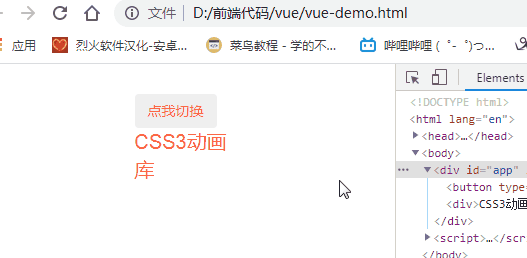
-
out-in:先出后进
<transition mode="out-in">
...
</transition>
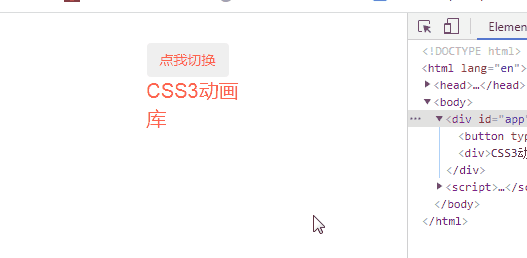
- in-out:先进后出,模式不是经常用到,但对于一些稍微不同的过渡效果还是有用的
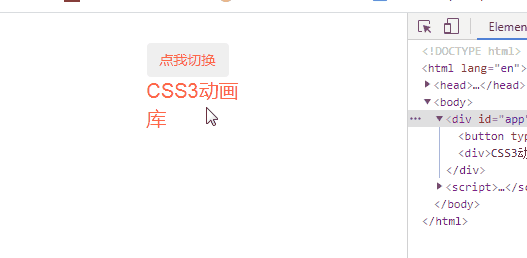
PS:本例中2个容器div,独占一行,所以2个元素同时出现时,第二个元素会被挤到第二行。可以设置成绝对定位就不会出现这样的问题
9.列表过渡
- (1)列表过渡使用transition-group标签,他不像transition标签最多只能渲染一个元素,他可以渲染多个,且它会以一个真实元素呈现:默认为一个 span,你也可以通过 tag属性设置成其他标签
- (2)过渡模式不可用,因为我们不再相互切换特有的元素
- (3)他同样需要为每个元素提供唯一的 key
- (4)CSS过渡的类将会应用在内部的元素中,而不是这个组/容器本身
下面通过简单的例子来演示:
html代码:
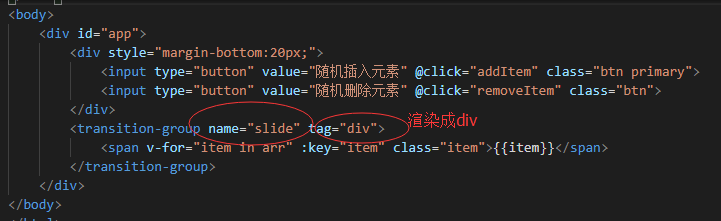
CSS代码:
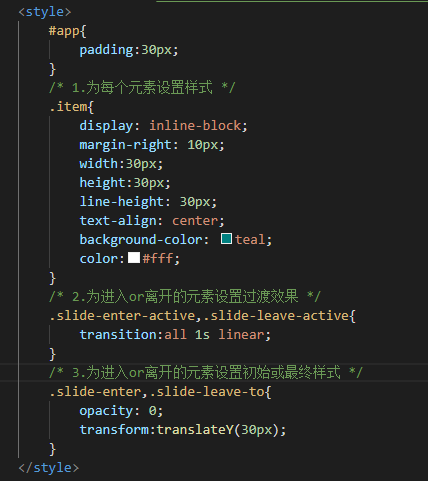
js代码:
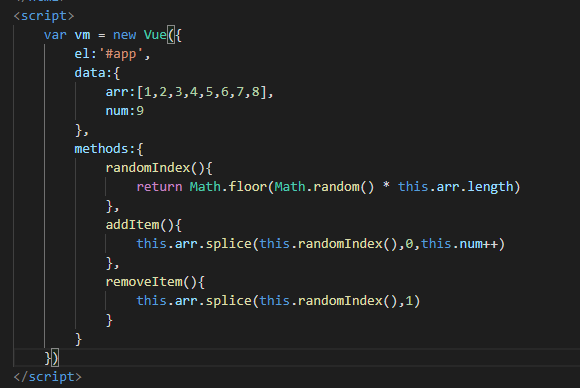
效果图:
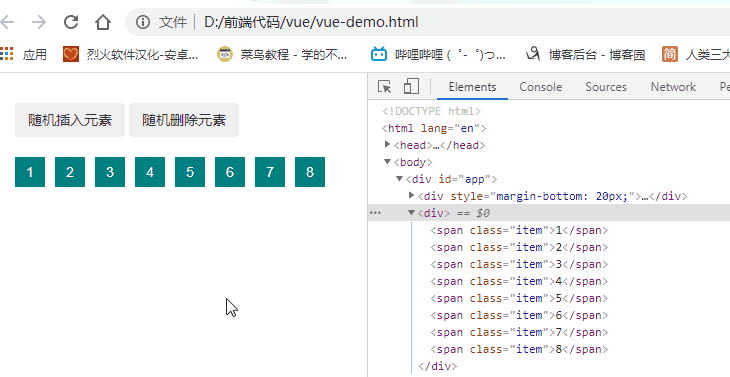
可以看到,transition-group被渲染成div标签,CSS过渡的类将会应用在内部的元素中,而不是这个组/容器本身。但是仍有一点不足,当添加和移除元素的时候,周围的元素会瞬间移动到他们的新布局的位置,而不是平滑的过渡,我们下面会解决这个问题。
分析:当插入元素的瞬间,周围的元素之所以会瞬移到新位置,是因为他们没有设置过渡属性,所以只要给本例中的item类加上即可
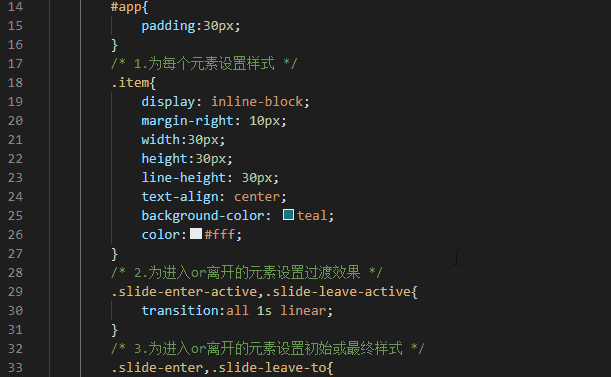
效果:
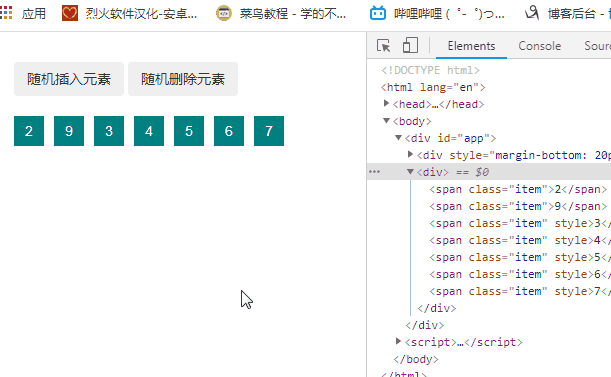
而删除元素时,周围的元素之所以迟迟没动静,那是因为他们要等到过渡完全结束才开始行动,而我们需要的是过渡开始的瞬间就开始移动到新位置。此时只要让被删除元素过渡开始的瞬间脱离文档流,周围的元素自然会'立即行动'
css代码:
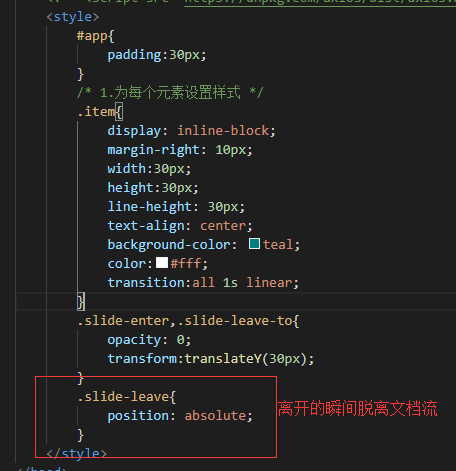
效果图:
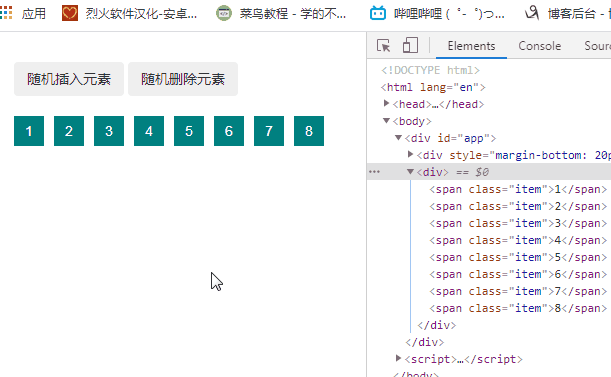





【推荐】国内首个AI IDE,深度理解中文开发场景,立即下载体验Trae
【推荐】编程新体验,更懂你的AI,立即体验豆包MarsCode编程助手
【推荐】抖音旗下AI助手豆包,你的智能百科全书,全免费不限次数
【推荐】轻量又高性能的 SSH 工具 IShell:AI 加持,快人一步
· 基于Microsoft.Extensions.AI核心库实现RAG应用
· Linux系列:如何用heaptrack跟踪.NET程序的非托管内存泄露
· 开发者必知的日志记录最佳实践
· SQL Server 2025 AI相关能力初探
· Linux系列:如何用 C#调用 C方法造成内存泄露
· Manus爆火,是硬核还是营销?
· 终于写完轮子一部分:tcp代理 了,记录一下
· 别再用vector<bool>了!Google高级工程师:这可能是STL最大的设计失误
· 单元测试从入门到精通
· 震惊!C++程序真的从main开始吗?99%的程序员都答错了